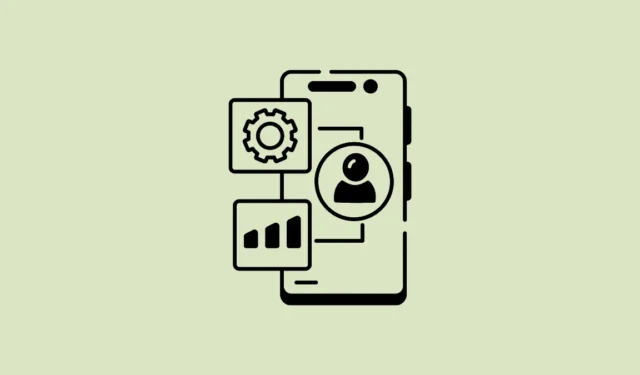
Det er flere metoder du kan bruke for å stoppe Microsofts SwiftKey-tastatur fra å samle inn din personlige informasjon mens du skriver. Du kan forhindre den i å forutsi passord, slette alle lagrede eksterne data og eliminere tilpassede ord som er lagret av appen. I tillegg finnes det et alternativ for å helt koble fra Microsoft-kontoen din fra applikasjonen. Nedenfor finner du trinn for å utføre disse handlingene for å beskytte dataene dine effektivt.
Deaktiver passordprediksjoner i SwiftKey
Hvis SwiftKey-tastaturet ditt begynner å foreslå passordene dine, er det sannsynlig at applikasjonen har plukket opp disse vilkårene fra andre steder, siden den vanligvis ikke samler inn informasjon direkte fra passordfeltene.
I dette scenariet kan du slette passordet fra tastaturets prediksjonsdatabase.
- Trykk og hold ordet som vises som en prediksjon i forslagslinjen mens du bruker SwiftKey-tastaturet.
- Deretter trykker du på «OK» i popup-vinduet merket «Fjern prediksjon» som vises.
Slett dine eksterne data
For å tilpasse SwiftKey-opplevelsen din med ulike temaer, må du logge på Microsoft SwiftKey-kontoen din. Du kan imidlertid velge bort synkronisering av visse nettbaserte datatjenester.
- Start SwiftKey-tastaturet og klikk på menyen med tre prikker til høyre.
- Velg kontoen din fra alternativene til venstre.
- På følgende skjermbilde velger du «Sikkerhetskopier og synkroniser».
- Til slutt slår du «Sikkerhetskopier og synkroniser»-bryteren til av-posisjon.
- Gå tilbake til forrige meny og velg «Slett personlig ordboksikkerhetskopi».
- Bekreft valget ditt ved å trykke på «Slett» i ledeteksten som vises.
Stopp SwiftKey fra å samle informasjonen din
Hvis du foretrekker at SwiftKey-tastaturet avstår fra å lære av interaksjonene dine, må du logge ut av Microsoft SwiftKey-kontoen din.
- Klikk på menyen med tre prikker til høyre og naviger til kontoen din som nevnt tidligere.
- Rull ned og velg «Logg av Microsoft SwiftKey-konto».
- Alternativt har du muligheten til å fullstendig slette Microsoft SwiftKey-kontoen din ved å velge «Slett Microsoft SwiftKey-konto».
- Trykk deretter på «Slett» en gang til for å bekrefte handlingen.
Viktige hensyn
- Uansett om du bruker SwiftKey eller et annet tastatur, avstå fra å dele sensitiv informasjon, for eksempel passordene dine, gjennom meldinger eller e-poster. Du kan utilsiktet la passord være lagret i tastaturets språkmodell, noe som kan føre til potensielle sikkerhetssårbarheter.
- Hvis du sletter Microsoft SwiftKey-kontoen din, mister du tilgang til alt tidligere kjøpt innhold – selv om du oppretter en ny konto senere. Vær helt sikker før du fortsetter med kontosletting.
- I tillegg til å administrere data- og kontoinnstillingene dine, kan du deaktivere varsler om tips og prestasjoner i tastaturinnstillingene; denne handlingen påvirker imidlertid ikke datainnsamling eller sikkerhetsinnstillinger.




Legg att eit svar